![UnJailbreak iOS 14 - REMOVE Unc0ver Jailbreak & DELETE Cydia! [How To UnJailbreak iOS 14.3 - 14]](https://i.ytimg.com/vi/G36C9dpozfw/hqdefault.jpg)
Innehåll
Den här guiden kommer visa dig hur du unjailbreak iOS 8 och iOS 8.1.2 för att återställa din iPhone till ett normalt tillstånd om du behöver uppdatera till en ny version som iOS 8.2 eller till iOS 9 senare i år. Detta är också något du bör göra innan du skickar en iPhone till reparation eller service, men du behöver inte göra det innan du går till en genialstång så länge det inte är omedelbart klart att du är jailbroken.
Om du behöver misslyckas på grund av dålig prestanda eller en instabil iPhone, bör du först försöka identifiera vilka iOS 8 jailbreak tweaks som orsakar problemet, så många gånger som kommer att fixa det. Å andra sidan, om du är redo att gå tillbaka till lager, kan du snabbt ta en iPhone på iOS 8 med en återställning.
Du kommer att hamna på den senaste versionen av iOS, vilket innebär att du kan uppgradera till en version som du inte kan jailbreaka. Kom ihåg det innan du börjar. Det enklaste sättet att unjailbreak är att använda en dator med iTunes installerad. Detta fungerar på Mac och PC. Du kan ijska iOS 8 snabbt i vissa fall, men om datorn behöver ladda ner den nya versionen av iOS 8 kan detta lägga 30 till 60 minuter till processen. Det är en bra idé att budgetera minst en timme för denna process, även om många användare kan sluta på mindre än hälften av den tiden.

Lär dig hur du unjailbreak iOS 8 och iOS 8.1.2 på iPhone.
Du behöver en USB-kabel, en dator, iTunes och en Internetanslutning eller en tidigare nedladdad full ispw för enheten och versionen av IOS du vill återställa till. Apple måste fortfarande signera versionen av iOS, så du kan inte använda det här för att nedgradera till en gammal version av iOS 8, även om du har filen laddad till din dator.
Hur unjailbreak iOS 8 på iPhone, iPad och iPod Touch
Du kan använda den här handboken för att unjailbreaka en iPhone, iPad och iPod touch. Det kommer att fungera på någon av dessa enheter, även den senaste iPhone 6 Plus och iPhone 6 och den äldsta iPhone 4 eller iPad 2. Processen är densamma över äldre jailbreaks också, men kom ihåg att det kommer att uppgradera dig till den senaste versionen .
1. Anslut iPhone till din dator och gör en säkerhetskopia i iTunes eller lita på din iCloud-säkerhetskopia.
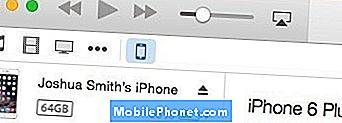
Klicka på din iPhone i iTunes.
2. Att göra detta, klicka på fliken iPhone högst upp till vänster. Klicka på den här skärmen Säkerhetskopiera nu. Gör detta även om du säkerhetskopierar iPhone till iCloud som en lokal återställning är bra att ha till hands.
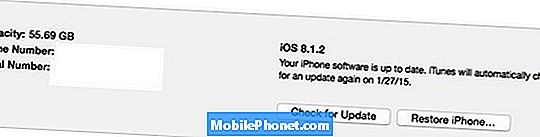
Klicka på Återställ nu för att starta.
3. När säkerhetskopian är klar leta efter Återställ iPhone-alternativet på samma skärm. Detta kommer att återställa iPhone till fabriksinställningarna. Det kan kräva att iTunes hämtar en iOS-uppdateringsfil som kan ta lite tid att ladda ner. Om du blir ombedd behöver du det godkänna uppdateringsvillkoren för att starta nedladdningen.

Välj att återställa för att starta processen.
4. Vänta på nedladdningen för att slutföra och för att uppdateringen ska ske. Du måste stänga av Hitta min iPhone för att detta ska fungera. Processen tar ca 5-10 minuter efter att återställningen startat.
5. När du blir ombedd väljer du Återställ från en säkerhetskopia om du vill återställa från en lokal säkerhetskopia, och följ instruktionerna för att återställa den säkerhetskopia som du just gjort till iPhone eller iPad. Du kan också koppla bort och välja att återställa från en iCloud-säkerhetskopia.
6. Synkronisera iPhone eller iPad med datorn för att slutföra återställningen om du väljer att göra det och installera appar och musik från innan återställningen.
Efter det här är din iPhone inte längre jailbroken. Cydia kommer att vara borta från telefonen och så kommer din Cydia tweaks. Apple kan inte berätta att du tidigare använde en iOS 8 jailbreak på den här enheten.


